Os mostramos una forma nueva de descargar vídeos de YouTube en el iPhone o el iPad, sin necesidad de instalar ninguna app ni nada.
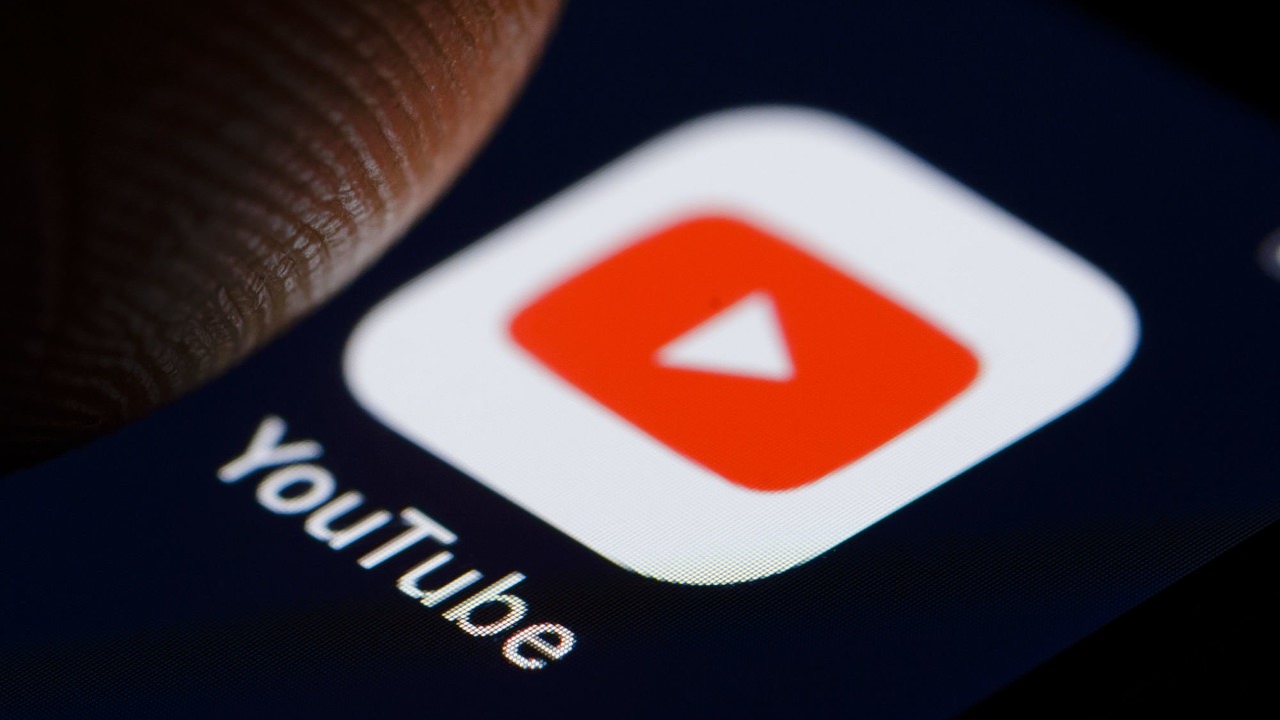
Hoy os vamos a enseñar a descargar vídeos de YouTube en el iPhone. Sin duda una nueva forma de descargar vídeos, que puedes utilizar sin ningún problema.
Seguro que alguna vez has querido descargar algún vídeo de YouTube y te has calentado la cabeza buscando formas y formas. Sin ir más lejos en esta web hemos explicado varias formas de hacerlo. Pero esta vez vamos un poco más allá y os explicamos una forma mucho más sencilla y que podéis utilizar en caso de que no funcionen las otras.
Así que si has llegado a ese punto en el que no sabes cómo descargar vídeos de YouTube en el iPhone, no te pierdas nada de lo que te vamos a explicar, porque te interesa.
Así puedes descargar vídeos de YouTube en el iPhone:
Lo que debemos hacer es irnos al vídeo que queramos descargar. Cuando lo tengamos, nos dirigimos a la web especializada para descargar vídeos que os dejamos a continuación:
Una vez aquí, nos aparece una barra en la cual debemos pegar el enlace del vídeo que queremos descargar. Al ponerlo, la web comenzará a procesar el vídeo y nos dará el formato en el cual lo queremos descargar, y pulsamos sobre dicho botón.
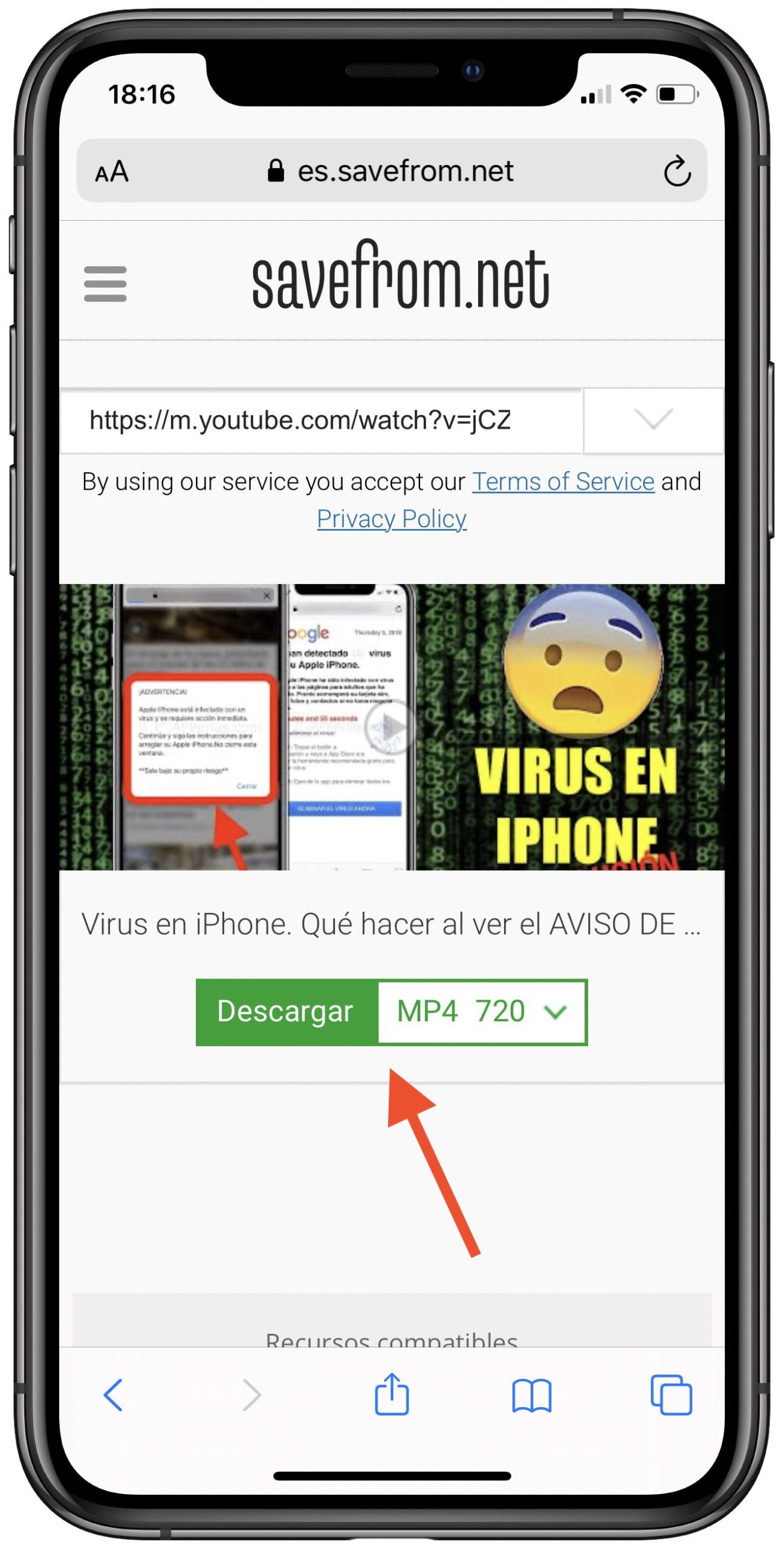
Veremos sale un mensaje en el cual nos indican si queremos descargar el vídeo, pulsamos evidentemente en esa pestaña para hacerlo.
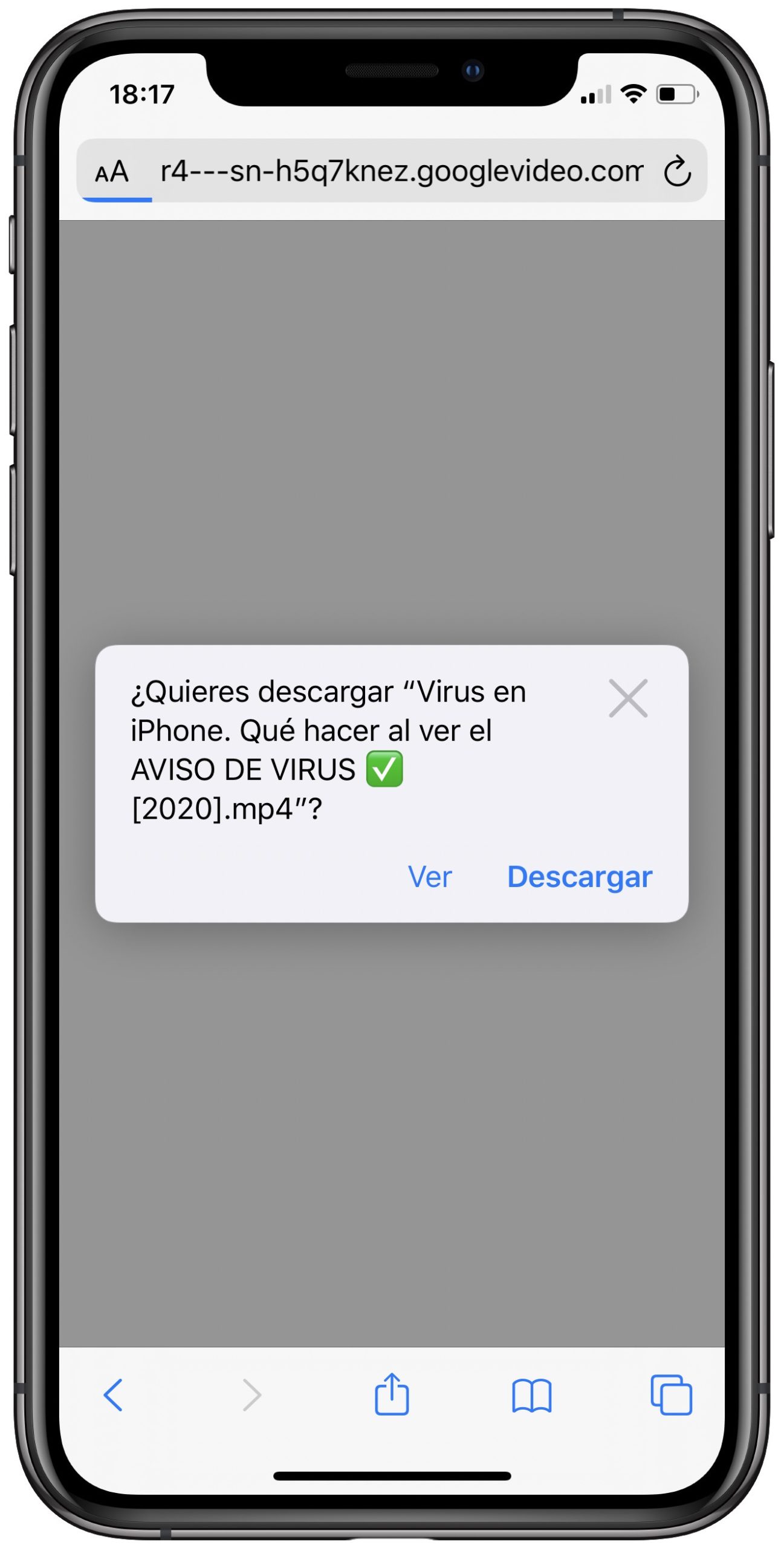
El vídeo comenzará a descargarse y nos aparecerá en una pestaña en la parte de arriba a la derecha. En este menú, nos aparecerán todas las descargas que hayamos realizado.
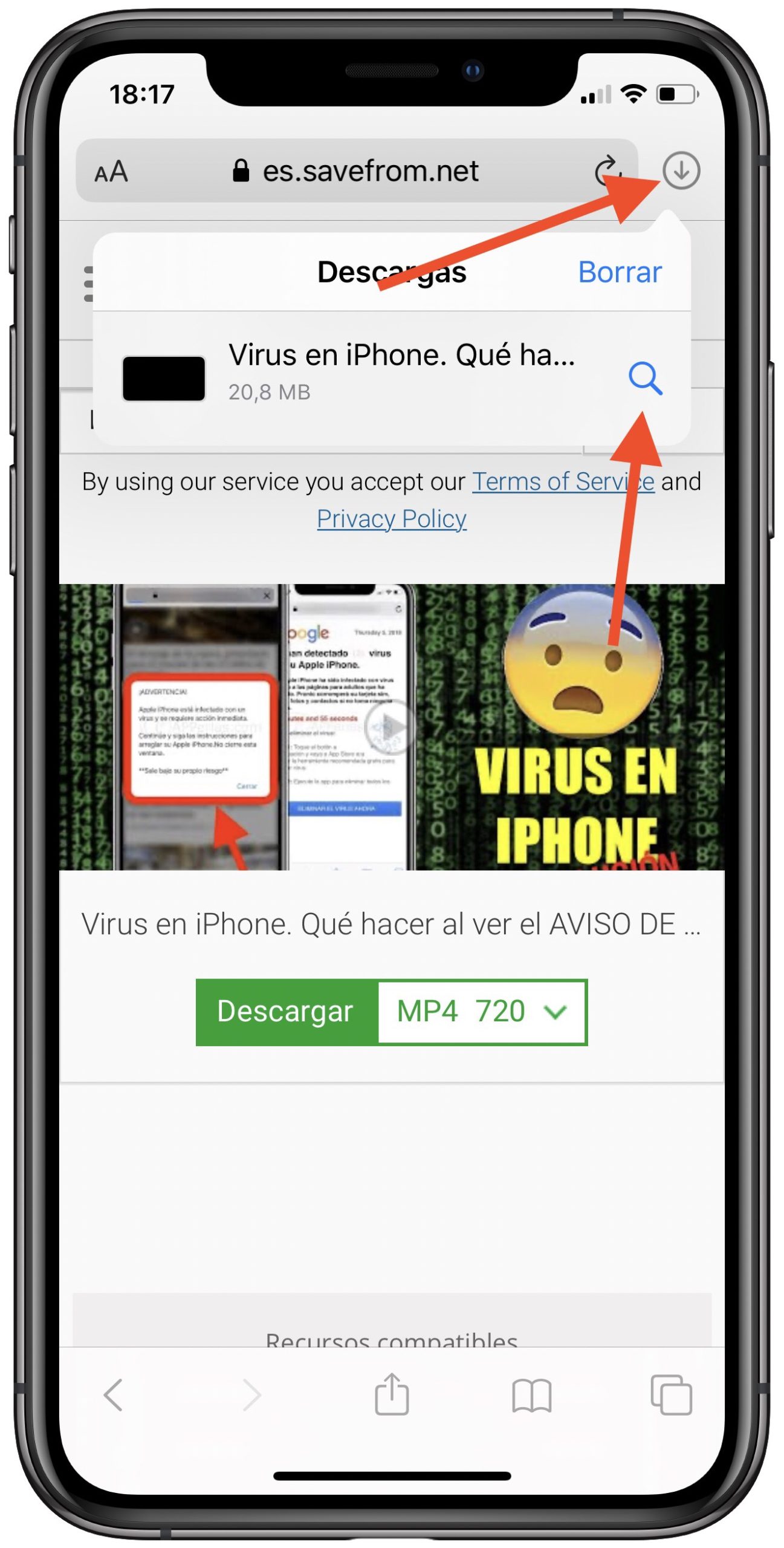
Cuando haya terminado, este vídeo nos aparecerá en la carpeta de descargas de iCloud Drive. Es tan sencillo como pulsar sobre la lupa que aparece en el menú anterior o ir a la app de iCloud Drive y buscar la carpeta <<Descargas>>.
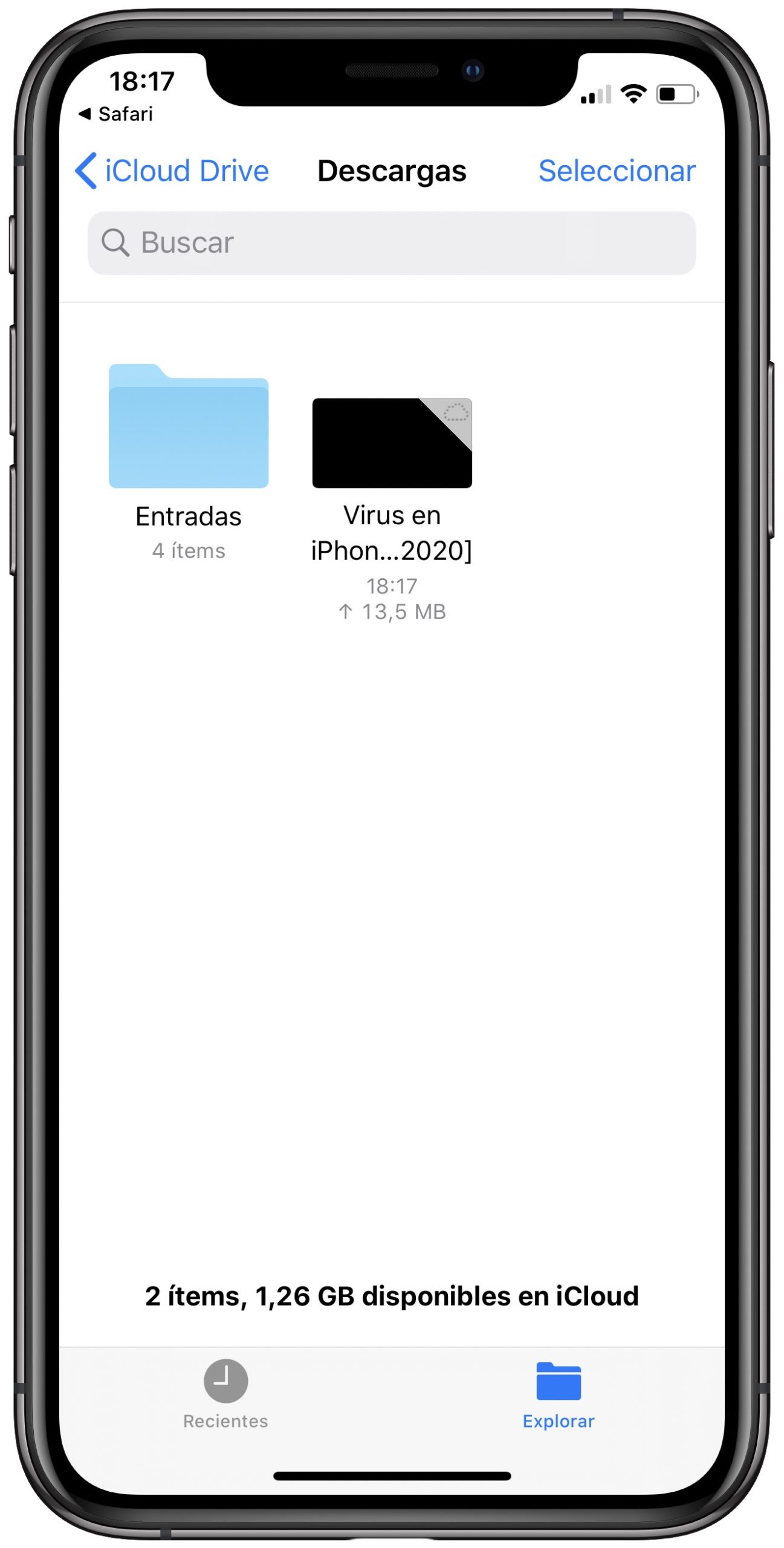
Ya podremos hacer con este vídeo todo lo que queramos, desde compartirlo, guardarlo… Este vídeo está totalmente descargado en nuestro iPhone y sin ningún tipo de problema.
Apasionado del mundo Apple. Me gusta compartir y enseñar mis conocimientos en este mundo 2.0
Hola, descargué el video pero no me da la opción de descargarlo en MP4 720 sino en Web 720 y cuando lo descargo en ese formato no me da la opción de guardar el video. Ya intenté por atajos y tampoco.
¿Has probado con otros vídeos?